Förenkla att beskriva komplexa processer eller algoritmer genom att skapa ett flödesschema.
Diagram har alltid varit ett underbart medium för att förstå och hantera komplicerade uppgifter. Och när det kommer till flödesschemat finns det många saker det har att erbjuda.
Från att tydligt presentera den perfekta bilden av vilken process som helst till att inspektera till att fastställa standarder för kvalitet och effektivt arbete, det hjälper till att alla processer fungerar smidigt.
Inte bara detta, det hjälper också till att kommunicera hela processen med teamet. Och hjälper till att lokalisera oönskade steg och flaskhalsar som hjälper till att uppgradera arbetet.
Är det inte så mycket hjälpsamt?
Ja det är det!
Så låt oss dyka djupare in i flödesscheman och se hur man skapar ett.
Innehållsförteckning
Vad är ett flödesschema?
Ett flödesschema hänvisar till ett diagram som visar vilken process eller algoritm som helst, från topp till botten eller höger till vänster, i steg. Den illustrerar hela arbetet i små uppgifter och avslutas med en lösning eller avslutning på processen. Den kan ritas på papper såväl som digitalt med hjälp av valfri programvara.
Det är som en virtuell karta för din resa genom en process som gör vägen lätt att förstå.
Många författare har kategoriserat flödesscheman genom att göra sina egna baser. Till exempel, Sterneckert har klassificerat diagrammen utifrån ”Flödeskontroll”. Enligt honom är flödesscheman av 4 typer.
Dom är:
- Dokumentflödesscheman,
- Systemflödesscheman,
- Dataflödesscheman och
- Programflödesscheman.
Likaså finns det många typer i flödesscheman på andra baser.
Så, hur hjälper det att förstå saker enkelt?
Ett flödesschema hjälper till att förstå svåra processer på en gång genom att förenkla arbetsflödet eller algoritmen. Det ger en perfekt bild av alla komplexa processer. Och hjälp med att spåra vad som har gjorts, vad som ska göras härnäst och vad som väntar.
Man kan enkelt analysera situationen och följa den för säkrade och önskade resultat. Och i slutändan ger det en fördefinierad slutsats i slutet av ett visst scenario.
Den visar hela processen i olika former för olika typer av steg. Eftersom stegen i ett diagram kan vara någon handling, beslutsfattande, dokumentation, input/output, vänta eller fördröjning, etc. Så det finns en motsvarande form för alla typer av steg. Det här är inte de hårda och snabba reglerna, utan några globala standarder för att göra dessa tillgängliga för alla.
Till exempel, om ett steg involverar något beslutsfattande, måste du använda en rombform. Och så här har du olika former för olika typer av steg. Och pilarna fungerar som en väg för att visa ordningen på stegen. Det finns många tilltalande former för stegen, såsom rektangel, romb, oval, etc.
Framträdande former och deras användning i flödesschemat
De olika formerna skapades så småningom för att definiera typerna av steg. Och det finns många former för olika flödesscheman och deras steg. Några framträdande och ofta använda former är följande:
- Terminator – Den har en oval form för start- och slutpunkter. Det används också för resultatet/resultatet av någon väg i diagrammet.
- Beslut – Det ger två rutor som är resultatet av ”Ja” och ”Nej” svar på beslutet. I datoralgoritmer kan det förstås av ”om-else”-satser som används för att jämföra och producera binära utdata.
- Process – En rektangulär symbol används ofta för någon bestämd handling eller funktion i processen. Det kan finnas enstaka steg i dessa rutor, eller så kan du inkludera mer än ett kontinuerligt steg tillsammans.
- Dokument – Den här formen infogas när ett dokument hämtas för inmatning. Till exempel att ta emot brev, e-postmeddelanden, beställningar, etc. När något dokument är tillgängligt för utmatning av data eller beställning, används denna symbol. Exempel på dokument som är tillgängliga för utmatning är att skapa ett PM, brev, etc.
- Data (Input/Output) – Den romboidiska formen i diagrammet anger vissa data som är tillgängliga för inmatning eller utmatning i processen.
- Fördefinierad process – Den representerar någon välbekant process eller en process som är definierad någon annanstans. Dessutom kan den användas för vissa komplexa processer. Det är inte nödvändigt att inkludera dessa i flödesschemat, men man kan använda dem för att förstå alla processers interna funktion.
- Manuell inmatning – Som namnet antyder hänvisar det till inmatning av data fysiskt av någon. Normalt görs inmatningen av data genom någon gadget eller verktyg.
- Fördröjning – Denna symbol är för det försenade arbetet i någon del av processen. Du kan också nämna den fördröjda tidsperioden inom D-rutan för en tydlig bild.
- Kommentar eller anteckning – Kommentarsymbolen används när något steg kräver ytterligare information. Denna symbol står inom klammerparenteser med den önskade texten. Den kan också ha en streckad linje kopplad till en specifik del av flödesschemat som kräver förklaring.
- Databas – Den har en cylindrisk form som används när vissa data lagras i en lagringstjänst.
- On-page Connector – En On-page Connector är en liten cirkel som länkar olika element på samma sida för att undvika förvirrande och röriga maskor.
- Off-page Connector – Det hjälper till att länka de olika elementen på separata sidor. För vissa komplexa processer kan du ibland behöva skapa tillräckligt långa flödesscheman för att täcka flera sidor. I så fall gör dessa off-page-kontakter det enkelt.
Populära användningsfall för flödesschema
Förutom datoralgoritmer används de i stor utsträckning inom andra områden som affärer, tillverkning, utbildning, teknik, försäljning och marknadsföring. De omfattar alla möjliga områden i en process inom dessa områden. Och ge en fullständig backup från början till slut.
Så, innan du skapar en för dig själv, låt oss titta på några populära användningsfall av flödesscheman.
Effektiva datoralgoritmer
Flödesscheman har visat sig vara den mest användbara för att utveckla effektiva datoralgoritmer. Eftersom de hjälper till att förstå de komplicerade frågorna kan de presentera hela idén för att skapa en effektiv logisk lösning som algoritmer. Så det hjälper till att kommunicera, diskutera, analysera algoritmerna också.
Planerar nya projekt
Många personer i ett team arbetar ofta med nya projekt. Så flödesscheman visar sig vara till stor hjälp när du planerar dem. Med största sannolikhet hjälper de till att effektivt skildra de steg som behövs för att slutföra hela projektet.
Revision av processerna
Förutom att ge en tydlig bild av arbetet är flödesscheman tillräckligt effektiva för att upptäcka processens problem. När hela arbetet är uppdelat i små steg kopplade sekventiellt, hjälper det att identifiera onödiga saker och gör det möjligt att göra förbättringar. Detta sparar tid och säkerställer ett smidigt arbetsflöde.
Hantera arbetsflöde
Arbetsflödesdiagram (en typ av flödesschema) används för att hantera arbetsflödet. Att hantera arbetsflödet kan inriktas på antingen riktningen för mänskligt arbete eller integration av processer, eller båda.
Processerna är inställda på bästa sätt som resulterar i den mest effektiva och effektiva produktionen i slutet.
Modellera affärsprocesser
Flödesscheman är fördelaktiga för att dokumentera affärsprocesser. Dessa processer kan vara mycket typiska, med många möjligheter eller resultat i slutändan. Så, flödesscheman kan göra saker säkra och ge en korrekt riktning för dem. Noterbart är att en unik typ av diagram används som är ett ”händelsedriven processkedja” (EPC) diagram för affärsprocesser.
Beslutsfattande 🤔
Flödesscheman kan visa alla möjliga val för att göra beslutsprocessen snabb, datadriven och enkel. Egentligen ger flödesscheman vägledning till dina beslutsfattande tankar. I slutändan hjälper dig att fatta beslut snabbare.
Skapande
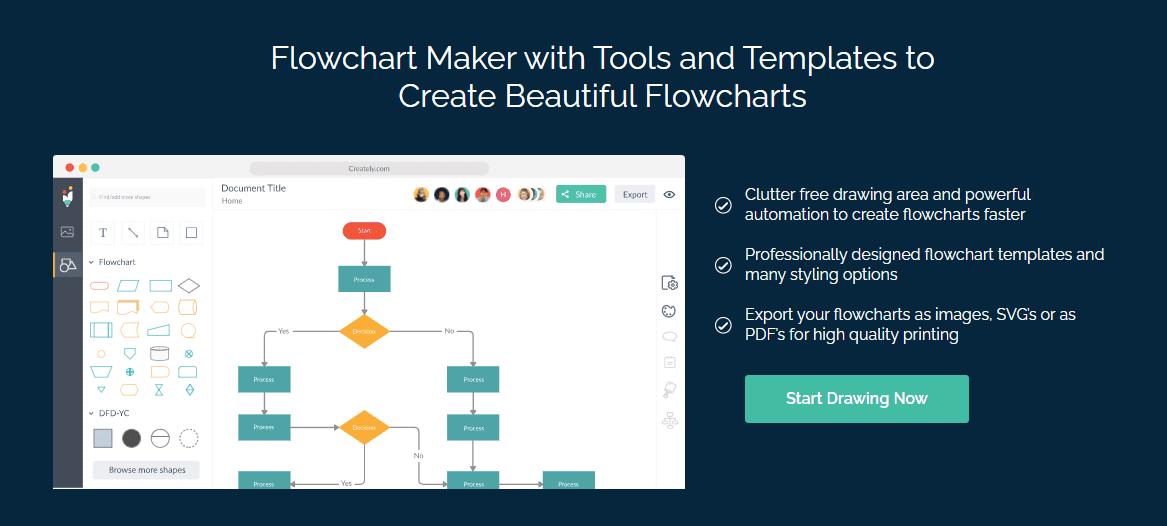
Ett mycket praktiskt verktyg för att skapa flödesscheman med hjälp av mallar, Skapande, kommer med automatisering som kommer att göra processen mycket snabbare. Den har massor av olika former, diagramtyper, genvägar till verktygsfältet, teman och stilar som hjälper ditt innehåll att skina.
Inte att förglömma, ritytan är superren och skräpfri, så du kan enbart fokusera på att skapa ditt flödesschema och inte glida iväg var 5:e sekund. Det är en av många anledningar till att företag som PayPal, Amazon och eBay har använt deras tjänst under en lång tid nu.
Du kan komma igång med den kostnadsfria planen, som kommer med begränsade funktioner. De betalda planerna från $4,95/månad ger dig fördelen med mer ersättning så att du kan få en riktig smak av verktygets kapacitet.
Om du är en AWS molnarkitekt, så gillar du deras diagramverktyg.
Edraw
Kompatibel med Windows, Mac och Linux-system, Edraw Flödesschema Maker är lika bra som de andra som nämns i den här artikeln. Faktum är att den är betrodd av några av de största varumärkena i världen, som Samsung, IBM och Intel.
Den levereras med olika symboler, former och element som kan integreras med deras dra och släpp-gränssnitt. Det är också superenkelt att använda. Om du är någon som aldrig har använt ett sådant här verktyg förut, kommer du inte att ha svårt att lista ut saker.
Se programvaran i aktion här:
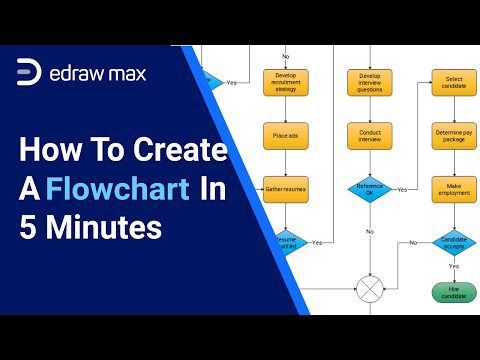
Det bästa med Edraw Flowchart Maker måste vara deras livstidspriser för åtkomst, vilket sparar massor av pengar på vägen.
Lucidchart
Lucidchart är en dra och släpp flödesschemabyggare som kommer med ett enormt bibliotek av former och element. Du kan börja med en tom duk eller välja en mall för att göra saker riktigt snabba. Alla de tillagda formerna kan kopplas ihop i rätt ordning och anpassas i färger, text, etc.
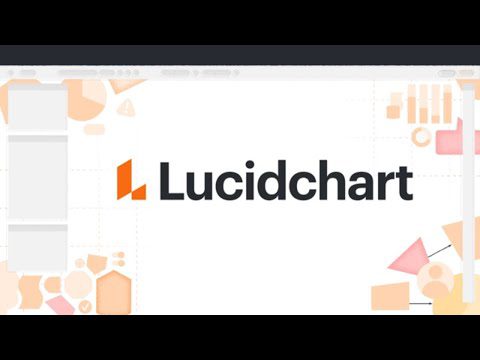
När du är klar med att skapa kan du spara och dela ditt flödesschema i olika format och även samarbeta med dina teammedlemmar när som helst. Dessutom låter Lucidchart dig integrera med Google Workspace- och Microsoft Office-appar för att öka produktiviteten och uppnå mer samtidigt som du gör samma arbete.
Zen flödesschema
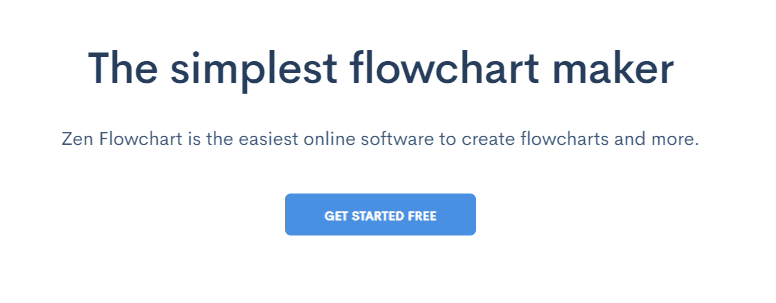
Helt gratis och betrodd av över 650 000+ användare över hela världen, inklusive Google och Spotify, Zen flödesschema dominerar helt den här listan mest på grund av deras användarvänlighet. Allt som krävs är några klick för att sammanställa ditt flödesschema. Börja med att lägga till nya noder eller länka ihop olika noder med hjälp av smarta kontakter.
Gränssnittet är superrent och minimalt, vilket gör att du kan fokusera enbart på att skapa ditt innehåll utan några distraktioner. Dessutom kan du enkelt ändra nodernas färg och ytterligare styla den med bara ett klick.
När du är klar med att skapa ditt flödesschema kan du spara det som PNG eller som ett livedokument som anpassar sig till dina senaste ändringar.
SmartDraw
Du kan antingen använda SmartDraw online eller ladda ner programvaran på ditt Windows-system för att skapa ditt flödesschema. Båda dessa alternativ är en fråga om dina preferenser eftersom oavsett vad du väljer kommer användarvänligheten att vara densamma.

Du kan börja med att välja en av de många förgjorda mallarna och sedan lägga till steg på det med bara några klick. Du behöver inte oroa dig för formatering, eftersom det görs automatiskt av verktyget. Du behöver bara lägga till enkla kommandon, och det kommer att göra all omarrangering av elementen för att få det att se bra ut.
Alla dina skapade flödesscheman kan lagras i en delad mapp, så att ditt team kan samlas för produktivt samarbete när det behövs. Om du fastnar någonstans eller har några tvivel kan du maila eller ringa upp deras briljanta supportteam för hjälp.
Diagram
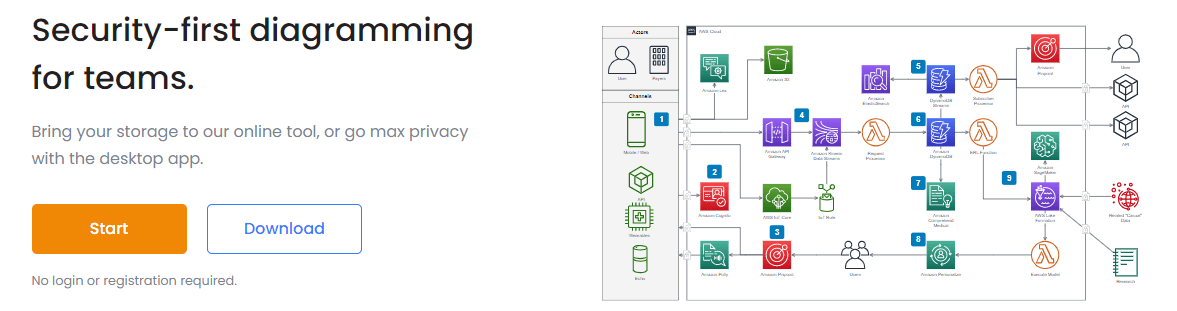
Som namnet antyder, Diagram låter dig göra ett flödesschema och olika diagram avsedda för olika ändamål. Den har alldeles för många element att lägga till i ditt projekt, och allt är uppdelat i olika kategorier, som grundläggande, avancerade, diverse, etc.
Inom arbetsytan kan du göra många anpassningar för att se till att du skapar något rent av din smak och inte begränsas av programvaran. Det tar också ett klick för att få alla dina pilar och element att ansluta för korrekt justering.
Du kanske också vill kolla in den här programvaran för att skapa ett applikationsarkitekturdiagram.
Canva
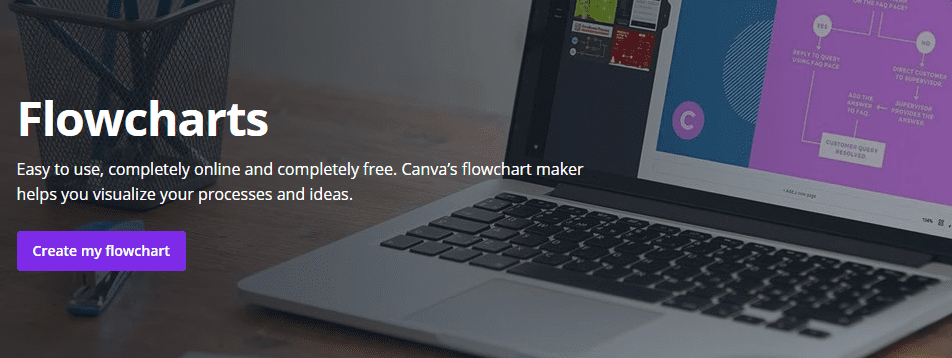
Vi har alla hört talas om Canva och hur bra det är, så det fanns inget sätt att jag skulle lämna det utanför den här listan. Förutom de många möjligheterna med detta verktyg kan du skapa fantastiska flödesscheman med professionellt utformade mallar och enkelt justera färger, typsnitt och justering.
Den är gjord med icke-designern i åtanke, vilket är anledningen till att allt är dra och släpp. Du kan använda upp till 20 olika grafer och lägga till olika symboler, bilder, ikoner etc.
När du är klar med att skapa flödesschemat kan du spara det, ladda ner det eller till och med bädda in det i dina presentationer med bara några klick.
Slutsats
Så vi har diskuterat flödesscheman och deras användningsområden. Och hur du kan börja skapa imponerande flödesscheman.
Därefter kan du också utforska Mind Map Maker för att visualisera dina idéer.
